Export via Email_File
Wird als Exporttyp eMail_File ausgewählt, so werden die Messdaten für einen bestimmten Zeitraum in einer .csv Datei gesammelt und dann als eMail Anhang vom dydaqlog Datenlogger an einen Empfänger gesendet. Im Gegensatz zum einfachen Export via eMail, bei der immer nur der aktuelle Datensatz verschickt wird, wird hier also ein ganzes Logfile verschickt, wenn Sie beispielsweise einmal am Tag die Messdaten des ganzen Tages per eMail erhalten wollen.
Auch hier besteht der generelle Aufbau der Logging-Konfiguration aus zwei Teilen. Im ersten Teil werden die eMail spezifischen Einstellungen vorgenommen, im zweiten Teil werden die Kanäle ausgewählt, die exportiert werden sollen.
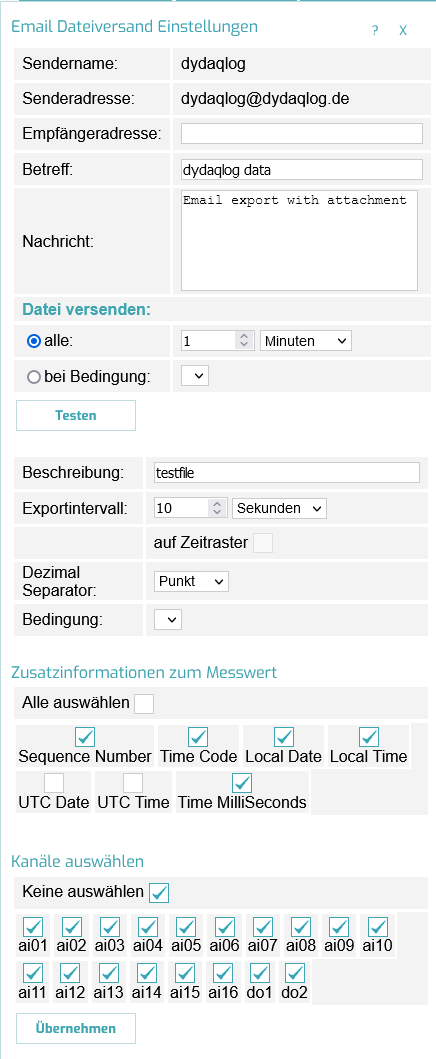
Folgende Einstellungen müssen Sie für den eMail-Versand vornehmen:
- Empfängeradresse: frei wählbar, natürlich sollte es eine gültige bestehende Adresse sein
- Betreff: Eingabe einer Betreff-Zeile für den eMail-Versand
- Nachricht: hier kann ein beliebiger Text eingefügt werden, zum Beispiel von welchem Logger die Daten stammen oder wo sie abgespeichert werden sollen.
- Datei versenden: Festlegung eines Zeitintervalls oder einer Bedingung, nach dem die Datei versendet eine neue Datei zur Datenspeicherung angelegt wird. Wenn eine Bedingung ausgewählt wird, so wird die Datei versendet, wenn die Bedingung wahr wird (flankengetriggert). Wenn ein Zeitintervall angegeben wird, so startet dieses Intervall beim Schreiben des ersten Messwertes und die Datei wird versendet sobald der nächste Messwert nach Ablauf dieses Intervalls geschrieben wird. Unabhängig von Zeitintervall oder Bedingung wird die Datei auch immer versendet, wenn die Messung beendet wird.
- Beschreibung: individueller Name des Loggings
- Exportintervall: Festlegung des Zeitintervalls für den Export der Messdaten in die Logdatei. Dieses Intervall kann sich vom eingestellten Messintervall unterscheiden.
Bei Aktivierung der Option auf Zeitraster wird das Speicherintervall mit der internen Echtzeituhr des dydaqlog Datenloggers synchronisiert. - Speicherformat: JSON oder Text; das Textformat eignet sich gut, um von einem Menschen gelesen zu werden, etwa, um in bestimmten Zeitabständen den Zustand des Systems zu überprüfen. Das JSON Format eignet sich für eine automatische Auswertung oder wenn die Daten an ein Programm oder in eine Datenbank weitergeleitet werden sollen.
- Bedingung: hier kann eine Bedingung ausgewählt werden. Nur, wenn diese Bedingung erfüllt ist, werden Messdaten in die Datei geschrieben.
- Zusatzinformationen zum Messwert: Hier kann ausgewählt werden, welche Zeitinformationen zu jedem Messwert gespeichert werden sollen.
- Kanäle auswählen: Aktivierung der Messkanäle, die exportiert werden. Alle anderen Kanäle werden nicht exportiert.
Mit der Schaltfläche "Testen" kann ein weiteres Browserfenster geöffnet werden, um die Verbindungseinstellungen zu testen (siehe Verbindungseinstellungen testen)